将演进可编程网络管理器从5.X版本升级到6.1.1
非歧视性语言
此产品的文档集力求使用非歧视性语言。在本文档集中,非歧视性语言是指不隐含针对年龄、残障、性别、种族身份、族群身份、性取向、社会经济地位和交叉性的歧视的语言。由于产品软件的用户界面中使用的硬编码语言、基于 RFP 文档使用的语言或引用的第三方产品使用的语言,文档中可能无法确保完全使用非歧视性语言。 深入了解思科如何使用包容性语言。
关于此翻译
思科采用人工翻译与机器翻译相结合的方式将此文档翻译成不同语言,希望全球的用户都能通过各自的语言得到支持性的内容。 请注意:即使是最好的机器翻译,其准确度也不及专业翻译人员的水平。 Cisco Systems, Inc. 对于翻译的准确性不承担任何责任,并建议您总是参考英文原始文档(已提供链接)。
目录
简介
本文档介绍将演进可编程网络管理器(EPNM)从5.x版本升级到6.1.1版本的说明。
第1章:概述
本文档不替换官方EPNM安装指南,并且只能用作参考。必须调整此过程,以便与您的特定部署设置匹配。所有升级步骤必须在实验室中验证,然后才能在生产环境中执行。
从EPNM 5.x升级到版本6.1.1需要多个中间步骤,如列表所示。
- 脱机备份EPNM 5.x数据。
- 从头安装EPNM 6.0。
- 将EPNM 5.x备份恢复到新版本6.0。
- 将EPNM 6.0服务器升级到EPNM 6.1.1。
升级预检查
在开始升级过程之前,请执行以下预检查:
- 请阅读EPNM安装指南,确保您满足所有要求
- Cisco EPN Manager 6.1不支持裸机。如果EPNM尚未在虚拟机上,请在升级之前迁移到基于ESXi的主机
- 强烈建议使用智能许可证,因为6.1版本后不支持传统许可证。要转换许可证,请使用EPNM安装指南部分查看和管理许可证
- 确保虚拟机符合EPNM安装指南中提到的最低要求
- EPNM .iso文件已下载到本地计算机
- EPNM修补程序文件已下载到本地计算机
- 服务器身份验证密钥、外壳用户和根用户密码可用
- 已安装的EPNM许可证的名称、数量和其他信息
- 存储EPNM备份的存储库
- 如果使用智能许可,请保存智能许可证令牌和注册方法URL。为此,请转至Administration > System Settings > General > Account Settings > Smart Licensing Transport。保存传输模式和此处配置的URL的副本。
第2章:脱机备份EPNM 5.x数据
由于Cisco EPN Manager版本6.0不支持内联迁移,因此我们必须在此过程中离线传输最新的备份。Cisco EPN Manager执行自动应用备份;有关详细信息,请参阅《官方管理指南备份计划》部分。
如果需要,可以从Web GUI或CLI手动触发即时应用程序备份,如下所示:

提示:备份持续时间与计算机资源和数据库中存储的数据量相关联。您可以检查上一次自动备份文件上的时间戳,并根据服务器备份作业计划计算时间。
2.1 — 执行升级前系统运行状况检查
请在升级开始之前执行系统运行状况检查,并记录所有状态以供将来参考。附录部分提供了运行状况检查。
2.2 — 通过Web GUI执行即时应用程序备份
| 第 1 步 |
选择Administration > Dashboards > Job Dashboard。 |
| 步骤 2 | 选择系统作业 > 基础设施。 |
| 步骤 3 | 在Jobs列表中,选中Server Backup复选框,然后单击Run。 |
| 步骤 4 | 要查看备份状态,请滚动到表顶部以查找新作业,然后检查其状态和结果。 |
以下是显示所提供步骤的屏幕截图:
 图2.1 — 服务器备份系统作业详细信息
图2.1 — 服务器备份系统作业详细信息
2.3 — 通过CLI执行即时应用程序备份
如果您希望使用CLI执行应用程序备份,请使用以下步骤:
| 第 1 步 | 以CLI管理员用户身份登录您的独立/主服务器(请参阅与Cisco EPN Manager服务器建立SSH会话)。 |
| 步骤 2 | 显示备份列表,其中repositoryName是备份存储库: |
| 步骤 3 | 启动远程备份。 其中,filename是要为应用程序备份文件(例如,myBackup)指定的名称。文件名的字符长度为26 |
以下是提供的命令输出示例,以供参考:
epnm50-pri/admin# show repository defaultRepo
epnm50-pri-230111-0330__VER6.0_BKSZ18G_CPU16_MEM6G_RAM31G_SWAP15G_APP_CK3279447439.tar.gpg
epnm50-pri/admin#
epnm50pri/admin# backup epnm50 repository defaultRepo application NCS
DO NOT press ^C while the backup is in progress
Aborting backup with a ^C may terminate the backup operation or the backup file may be corrupted
To restore this backup you will have to enter this password
Password :
Password Again :
Backup Started at : 01/13/23 18:19:28
Stage 1 of 7: Database backup ...
Database size: 26G
-- completed at 01/13/23 18:21:35
Stage 2 of 7: Database copy ...
-- completed at 01/13/23 18:21:35
Stage 3 of 7: Backing up support files ...
-- completed at 01/13/23 18:21:36
Stage 4 of 7: Compressing Backup ...
-- completed at 01/13/23 18:21:54
Stage 5 of 7: Building backup file ...
-- completed at 01/13/23 18:23:07
Stage 6 of 7: Encrypting backup file ...
-- completed at 01/13/23 18:23:18
Stage 7 of 7: Transferring backup file ...
-- completed at 01/13/23 18:23:18
% Backup file created is: epnm50-pri-230112-0330__VER5.0_BKSZ21G_CPU16_MEM6G_RAM31G_SWAP15G_APP_CK4068034237.tar.gpg
Total Backup duration is: 0h:3m:53s
epnm50-pri/admin#
epnm50-pri/admin# show repository defaultRepo
epnm50-pri-230111-0330__VER6.0_BKSZ18G_CPU16_MEM6G_RAM31G_SWAP15G_APP_CK3279447439.tar.gpg
epnm50-pri-230112-0330__VER5.0_BKSZ21G_CPU16_MEM6G_RAM31G_SWAP15G_APP_CK4068034237.tar.gpg
epnm50-pri/admin#
2.4 — 将EPNM 5.x备份传输到您的脱机服务器
| 第 1 步 | 以CLI管理员用户身份登录您的独立/主服务器(请参阅与Cisco EPN Manager服务器建立SSH会话)。 |
| 步骤 2 | 访问系统外壳并成为根用户: epnm50-primary/admin# shell |
| 步骤 3 | 执行脚本以获取SCP服务器凭证: ade # /opt/CSCOlumos/bin/getSCPCredentials.sh |
| 步骤 4 | 使用您的首选SCP客户端应用连接到EPNM(使用从步骤3获得的凭证)。 在EPNM服务器中导航到/localdisk/defaultRepo/,查找最新的备份文件并将其保存到您的计算机。 |
以下是上述命令的示例输出以供参考:
epnm50pri/admin# shell Enter shell access password : ade # whoami
admin ade # sudo su ade # whoami root ade # /opt/CSCOlumos/bin/getSCPCredentials.sh user is scpuser password is XXXXX Connect to your Primary/Standalone EPNM 5.x server via SCP with your preferred application and transfer the backup file from the /localdisk/defaultRepo/ directory.
# scp scpuser@epnm50-pri:/localdisk/defaultRepo/epnm50-pri-230112-0330__VER5.0_BKSZ21G_CPU16_MEM6G_RAM31G_SWAP15G_APP_CK4068034237.tar.gpg /home/user/Download
scpuser@epnm50-pri's password:
epnm50-pri-230112-0330__VER5.0_BKSZ21G_CPU16_MEM6G_RAM31G_SWAP15G_APP_CK4068034237.tar.gpg 100% 729MB
仅用于高可用性部署的步骤
如果您没有高可用性部署,可以继续下一章。对于高可用性(HA)部署,一旦完全完成备份,就需要删除高可用性(HA)配置,然后再继续下一步。
Remove the High Availability configuration through the Web GUI
要通过GUI删除高可用性配置,请执行以下步骤:
| 第 1 步 | 以具有管理员权限的用户身份登录主服务器上的Cisco EPN Manager Web GUI。 |
| 步骤 2 | 从左侧边栏中,选择Administration>Settings>High Availability。 |
| 步骤 3 | 单击左侧的HA Configuration。 |
| 步骤 4 | 点击删除(Remove)。 |
| 步骤 5 | 删除操作完成后,请确认Configuration Mode字段显示HA Not Configured。 |
 图1升级前删除高可用性
图1升级前删除高可用性
通过CLI删除高可用性配置
如果您希望通过CLI删除高可用性配置,请使用以下步骤:
| 第 1 步 | 以Cisco EPN Manager CLI管理员用户身份登录到Primary服务器(请参阅与Cisco EPN Manager服务器建立SSH会话)。 |
| 步骤 2 |
执行命令以验证HA配置是否存在 |
| 步骤 3 |
执行命令以删除HA配置 |
| 步骤 4 | 当系统询问是否要继续时,请回答yes。 |
| 步骤 5 |
执行命令以验证是否已删除HA配置 |
以下是上述命令的示例输出以供参考:
epnm50-primary/admin# ncs hastatus
[Role] Primary [Secondary Server] epnm50-sec(*.*.*.*) [State] Primary Active [Failover Type] Manual
epnm50-primary/admin# ncs haremove
High availability configuration will be removed
Do you wish to continue? (y/N) y
Removing primary configuration will remove all database information
Primary is attempting to remove high availability configuration from both primary and secondary
Successfully removed high availability configuration
epnm50-primary/admin# ncs hastatus
[Role] Primary [State] HA not Configured
epnm50-primary/admin#第3章:从头开始安装EPN Manager 6.0
需要先部署Cisco EPN Manager 6.0版应用,然后才能通过它恢复5.x数据。
此安装必须通过OVA文件在VM上完成。6.0版本以后不支持裸机服务器。
本章所涉及的步骤包括:
- 安装介质下载
- 检验安装介质
- 根据所选平台部署安装介质
- 开始安装过程。

提示:安装时间与您的系统资源相关联。通常在安装结束时,需要重新启动就需要大约3小时。

警告:如果设置了HA,则必须在主服务器和辅助服务器上完成以下步骤。
3.1 — 下载EPNM 6.0安装介质
虽然EPNM 6.0可以安装在虚拟机(VM)或裸机服务器上,但为了升级到6.1.1及更高版本,我们不支持裸机。因此,我们建议您安装在Official EPNM 6.0 Download页面上提供的OVA映像。
请下载用于新服务器的OVA文件。
 图3.1 - EPN管理器6.0 OVA和ISO安装文件
图3.1 - EPN管理器6.0 OVA和ISO安装文件

警告:裸机:虽然当前版本6.0中仍然可用,但裸机安装已被弃用,且从6.1版本开始被删除。对于此升级,请使用VMWare上的OVA文件。
请确认您的服务器符合《EPNM 6.0安装指南硬件和软件要求》部分中的最低要求。
3.2 — 验证OVA数据包
| 第 1 步 | 如果您尚未安装openssl,请下载并安装它(请参阅此处了解更多信息)。 |
| 步骤 2 | 从Cisco.com上的软件下载站点下载这些文件,并将它们放在临时目录中。
|
| 步骤 3 | 使用scp等传输方法将OVA文件、证书文件和签名文件移动到具有openssl功能的备用RHEL计算机。 |
| 步骤 4 | 运行此指令: 其中:
|
| 步骤 5 | 如果结果验证为正常 |
以下是提供的命令输出示例,以供参考:
# ls -l -rw-r--r--. 1 root root 6877839360 Jan 13 17:02 CEPNM-VA-FED-6.0-113.ova -rw-r--r--. 1 root root 256 Jan 22 20:12 CEPNM-APL-FED-6.x.x.x-113-1-K9.iso.signature -rw-r--r--. 1 root root 451 Jan 22 20:12 CiscoEPNM6.0.pem # openssl dgst -sha512 -verify CiscoEPNM6.0.pem -signature CEPNM-APL-FED-6.x.x.x-113-1-K9.iso.signature CEPNM-VA-FED-6.0-113.ova
Verified OK
3.3 — 使用OVA/VM部署Cisco EPN Manager 6.0安装程序
| 第 1 步 | 启动VMware vSphere客户端。 |
| 步骤 2 | 依次选择文件(File)>部署OVF模板(Deploy OVF Template)。 |
| 步骤 3 | 在Deploy OVF Template(部署OVF模板)窗口中,点击Browse。 |
| 步骤 4 | 导航到OVA文件,选择该文件,然后单击Next。 |
| 步骤 5 | 接受“最终用户许可协议”,并在“OVF模板详细信息”窗口中验证OVA文件详细信息,如产品名称、版本和大小,然后单击“接受”。 |
| 步骤 6 | 在“名称和位置”窗口中:
|
| 步骤 7 | 选择要安装OVA的群集或主机,然后单击下一步。 |
| 步骤 8 | 选择要部署的OVA的目标存储,然后单击下一步。 |
| 步骤 9 | 选择磁盘格式为Thick Provision Lazy Zeroed,然后单击Next。 |
| 步骤 10 | 根据配置的IP地址选择适当的网络,然后单击Next。 |
| 步骤 11 | 在“准备完成”窗口中:
此过程可能需要几分钟才能完成。检查“部署虚拟应用程序”窗口中的进度条以监控任务状态。部署任务成功完成后,将显示确认窗口。 |
| 步骤 12 | 点击Close。部署的虚拟设备列在VMware vSphere客户端左侧窗格中的主机下。 |
3.5 — 启动EPN Manager 6.0安装过程
注意:第一次启动大约需要30分钟,然后是系统重新启动。
| 第 1 步 | 在VMware vSphere Console选项卡中,或在UCS KVM控制台的localhost登录提示符下,输入setup。 |
| 步骤 2 | 当系统提示您输入这些参数时,请输入这些参数: |
| 步骤 3 | 系统会提示您选择是否希望新安装的服务器作为HA实施中的辅助服务器。
|
| 步骤 4 | 输入Cisco EPN Manager Web GUI根用户的密码(您必须输入两次)。您可以使用此密码首次登录Web GUI并创建其他用户帐户。(创建具有相同权限级别的新用户帐户后,必须禁用此帐户。) |
| 步骤 5 | 检查您的设置并:
|
在独立/主服务器上安装EPNM 6.0的示例
 图3.2 — 独立/主服务器安装的输出
图3.2 — 独立/主服务器安装的输出
在辅助服务器上安装EPNM 6.0的示例(仅适用于高可用性设置)
 图3.3 — 辅助服务器安装的输出
图3.3 — 辅助服务器安装的输出
使用ncs status命令确保所有服务都处于正常运行状态。
epnm6pri/admin# ncs status
Health Monitor Server is running. ( [Role] Primary [State] Primary Active )
Database server is running
Distributed Cache Service is running.
Messaging Service is running.
FTP Service is running
TFTP Service is running
NMS Server is running.
LCM Monitor is running.
SAM Daemon is running ...
DA Daemon is running ...
Compliance engine is running
epnm6pri/admin#
使用show version命令验证安装是否成功完成。
epnm60pri/admin# show version
Cisco Application Deployment Engine OS Release: 6.7
ADE-OS Build Version: X.X.X.XXX
ADE-OS System Architecture: x86_64
Copyright (c) 2009-2020 by Cisco Systems, Inc.
All rights reserved.
Hostname: epnm6pri
Version information of installed applications
---------------------------------------------
Cisco EPN Manager
********************************************************
Version : 6.0.0 [FIPS not Enabled]
Build : 6.x.x.x.000
epnm6pri/admin#
验证EPNM登录页面上的版本。
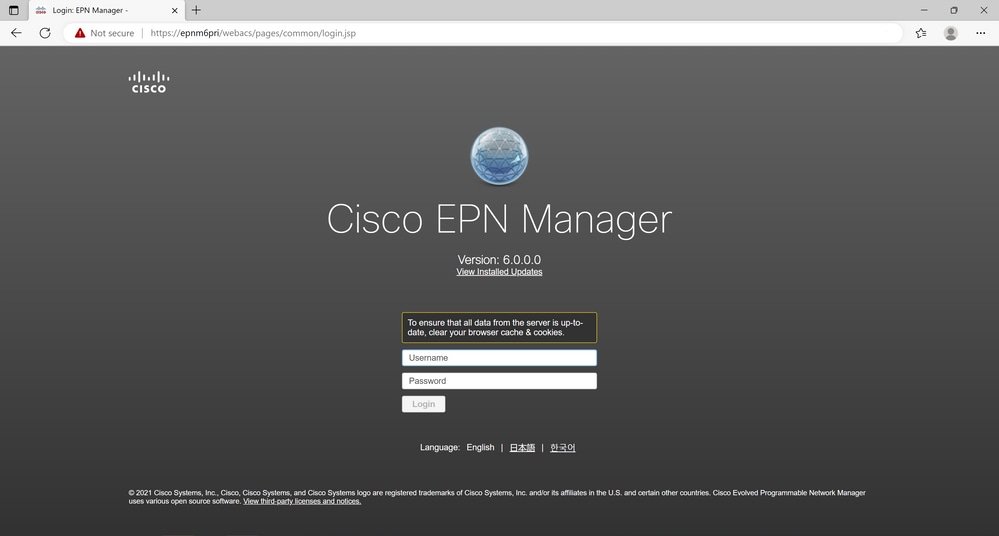 图3.6登录页面显示新的EPNM 6.0版本
图3.6登录页面显示新的EPNM 6.0版本
第4章:将EPNM 5.x数据恢复到EPNM 6.0
继续执行最后一步,以便将应用备份中存储的EPNM 5.x数据传输并还原到新的EPNM 6.0服务器。
4.1 — 将EPNM 5.x数据传送到新服务器。
通过CLI以管理员用户身份登录新的EPNM 6.0服务器并访问外壳。
成为root用户。
epnm60/admin# shell
Enter shell access password :
ade # whoami
admin
ade # sudo su
ade # whoami
root
执行脚本以获取可用于将文件传输到新EPNM 6.0服务器的SCP用户名和密码。
ade # /opt/CSCOlumos/bin/getSCPCredentials.sh
user is scpuser
password is <snip>
使用您的首选应用程序通过SCP连接到新的EPNM 6.0服务器,并将EPNM 5.x备份文件传输到/localdisk/defaultRepo/目录。
# scp epnm50-230113-0330__VER5.0_BKSZ21G_CPU16_MEM6G_RAM31G_SWAP15G_APP_CK4068034237.tar.gpg scpuser@epnm60-primary:/localdisk/defaultRepo
scpuser@epnm60-primary's password:
epnm50-230113-0330__VER5.0_BKSZ21G_CPU16_MEM6G_RAM31G_SWAP15G_APP_CK4068034237.tar.gpg 100%
4.2 — 将EPNM 5.x应用程序备份恢复到新的EPNM 6.0服务器
注意:应用程序恢复的估计时间取决于备份文件的大小以及分配给新服务器的资源。
确认文件存在于存储库中。
epnm60-primary/admin# show repository defaultRepo
epnm50-230113-0330__VER5.0_BKSZ21G_CPU16_MEM6G_RAM31G_SWAP15G_APP_CK4068034237.tar.gpg
启动新EPNM 6.0服务器中应用程序备份文件的还原。
epnm60-primary/admin# restore epnm50-230113-0330__VER6.0_BKSZ21G_CPU16_MEM6G_RAM31G_SWAP15G_APP_CK4068034237.tar.gpg repository defaultRepo application NCS
 图4.1 — 在新的EPNM 6.0服务器中完成的EPNM 5.x备份恢复
图4.1 — 在新的EPNM 6.0服务器中完成的EPNM 5.x备份恢复
4.3 — 同步设备以刷新新EPNM 6.0中的数据
检查网络设备GUI页面,验证还原已成功完成。
4.4 — 拍摄虚拟机(VM)快照
此时,请拍摄您的EPNM虚拟机的快照。此快照可用于将系统回滚到此阶段,以防后续升级步骤有任何问题。
有关如何创建和管理VM快照,请参阅VMWare Knowedge Base文章。
第5章:从EPNM 6.0.x升级到EPNM 6.1.1
现在应该通过新的EPNM 6.0设置安装最终升级文件和补丁文件,以便转到最新的EPNM 6.1.1版。此时,预计您的独立/主服务器和辅助(如果有)均在6.0版上。
请使用步骤安装所需的文件
5.1 — 下载EPNM 6.1.1必需文件
EPNM 6.1.1补丁文件位于Official EPNM 6.1.1 Download页。从此页面下载名为cepnm6.1-dpp1-build690.ubf的文件
 图5.2 - EPNM 6.1.1修补程序文件
图5.2 - EPNM 6.1.1修补程序文件
请将列出的文件保存在您的客户端PC中,您通常可以从该客户端连接到EPNM Web GUI或CLI。
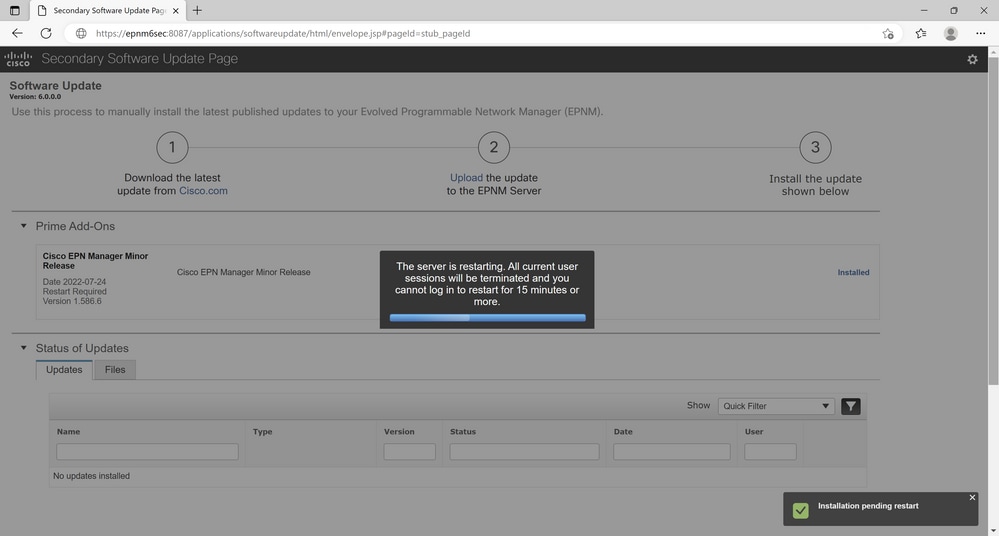 图5.14消息指示系统重新启动
图5.14消息指示系统重新启动
5.2 — 安装EPNM 6.1.1补丁文件
接下来,我们回顾在独立或主服务器上安装EPN Manager 6.1.1补丁所需的步骤。
安装通过EPNM Web GUI完成。

注意:EPNM 6.1.1安装需要自动重新启动服务器,根据您的硬件配置,最多可能需要4小时才能完成。

提示:思科强烈建议您在安装EPNM 6.1.1修补程序之前拍摄虚拟机快照,以便在需要回滚时使用该快照。
在独立/主服务器上安装EPNM 6.1.1补丁文件的示例
| 第 1 步 | 以具有管理员权限的用户身份登录Cisco EPN管理器Web GUI。 |
| 步骤 2 | 选择Administration > Software Update。 |
| 步骤 3 |
|
| 步骤 4 | 单击EPNM Device Pack and Patch信息旁边的蓝色Install按钮 |
| 步骤 5 |
点击 Yes在“确认消息”弹出窗口中开始安装。 |
以下是提供的步骤截图:
 图5.15 - EPNM 6.1独立/主服务器登录页
图5.15 - EPNM 6.1独立/主服务器登录页 图5.16 — 单击“Upload(上传)”超链接
图5.16 — 单击“Upload(上传)”超链接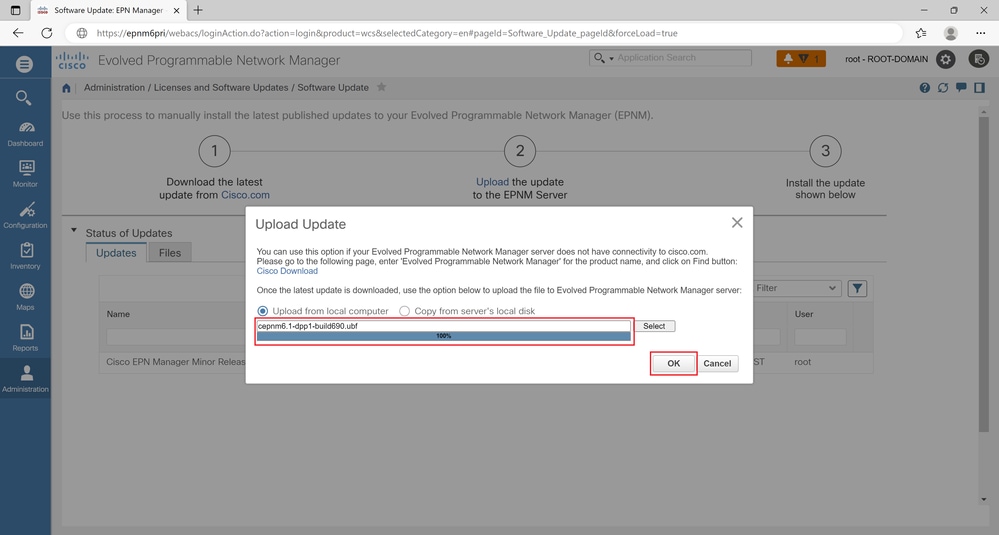 图5.17 — 浏览并选择6.1.1升级文件cepnm6.1-dpp1-build690.ubf
图5.17 — 浏览并选择6.1.1升级文件cepnm6.1-dpp1-build690.ubf 图5.18 — 单击蓝色的“安装”按钮
图5.18 — 单击蓝色的“安装”按钮 图5.19 — 单击“是”开始安装过程
图5.19 — 单击“是”开始安装过程
 图5.20消息表示系统立即重新启动
图5.20消息表示系统立即重新启动
在辅助服务器上安装EPNM 6.1.1补丁文件的示例(可选)
| 第 1 步 | 使用此URL在Web浏览器上登录到辅助服务器的HM网页:https://serverIP:8082 其中ServerIP是辅助服务器的IP地址或主机名。 |
| 步骤 2 | 输入身份验证密钥,然后点击Login。 |
| 步骤 3 | 点击Health Monitor窗口右上角的Software Updates以打开Secondary Server Software Update窗口。 |
| 步骤 4 | 输入身份验证密钥,然后点击Login。 |
| 步骤 5 |
|
| 步骤 6 | 单击EPNM Device Pack and Patch info(EPNM设备包和补丁信息)旁边的蓝色Install按钮。 |
| 步骤 7 |
点击 Yes在“确认消息”弹出窗口中开始安装。 |
以下是所列步骤的截图:
 图5.21 - EPNM 6.1辅助服务器软件更新页面
图5.21 - EPNM 6.1辅助服务器软件更新页面 图5.22 — 单击“Upload(上传)”超链接
图5.22 — 单击“Upload(上传)”超链接 图5.23 — 浏览并选择6.1.1升级文件cepnm6.1-dpp1-build690.ubf
图5.23 — 浏览并选择6.1.1升级文件cepnm6.1-dpp1-build690.ubf 图5.24 — 单击蓝色的“安装”按钮
图5.24 — 单击蓝色的“安装”按钮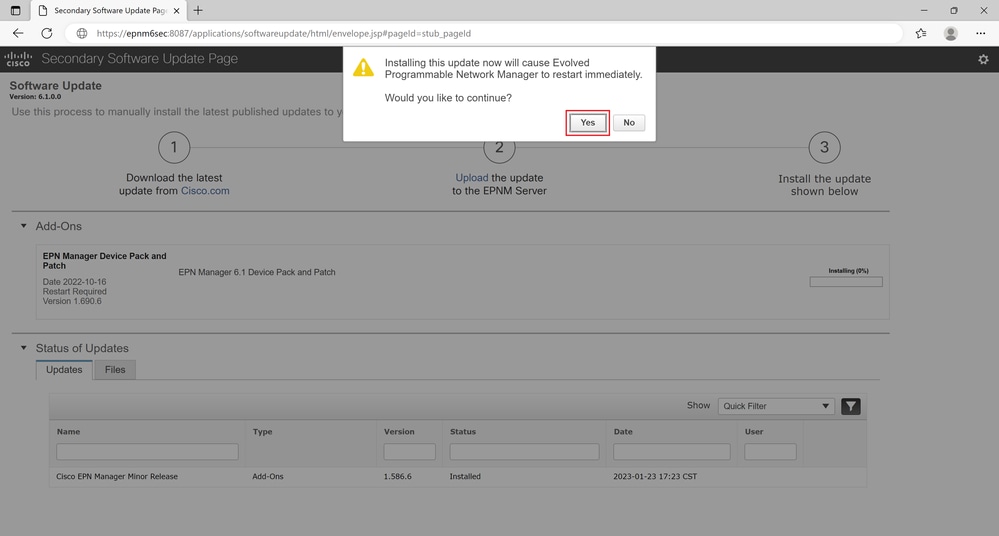 图5.25 — 单击“是”开始安装过程
图5.25 — 单击“是”开始安装过程
 图5.26消息表示系统很快重启
图5.26消息表示系统很快重启
5.3 — 重新配置高可用性(仅在高可用性设置中需要)
| 第 1 步 | 以具有管理员权限的用户身份登录主Cisco EPN管理器Web GUI。 |
| 步骤 2 | 从左侧栏菜单中,选择管理>设置>高可用性。 |
| 步骤 3 | 单击左侧的HA Configuration,然后输入辅助服务器的IP地址、辅助服务器的身份验证密钥和Cisco EPN Manager必须向其发送HA状态更改通知的邮件地址。 |
| 步骤 4 | 如果在HA设置中使用虚拟IP地址(如果主服务器和辅助服务器位于同一子网),请选中Enable Virtual IP复选框并输入虚拟IP地址。 |
| 步骤 5 |
点击保存,然后等待服务器同步。 |
| 步骤 6 | 验证配置模式是HA已启用。 |
以下是所列步骤的截图:
 图5.27 — 主/独立登录页
图5.27 — 主/独立登录页 图5.28 — 不存在HA配置
图5.28 — 不存在HA配置 图5.29 — 正在进行高可用性注册
图5.29 — 正在进行高可用性注册 图5.30 — 高可用性注册已完成
图5.30 — 高可用性注册已完成
在EPNM CLI上使用命令ncs ha status验证成功的HA注册。
5.4 — 重新配置智能许可设置
如果您有智能许可证,请使用以下步骤重新配置它。
确保设置了传输模式以及您保存为本文档的预检查部分的URL。
| 第 1 步 | 以具有管理员权限的用户身份登录主Cisco EPN管理器Web GUI。 |
| 步骤 2 | 从左侧边栏菜单中,选择Administration > Licenses and Software Updates > Smart Software Licensing。 |
| 步骤 3 | 在Transport Settings(传输设置)部分中单击View / Edit。 指定正确的模式和URL,从Pre-checks部分备份。 |
| 步骤 4 | 从您的智能帐户/OnPrem服务器获取有效的注册令牌,然后在正确的字段中指定该令牌。 |
| 步骤 5 |
点击注册,然后等待过程完成。 |
| 步骤 6 | 验证智能许可模式、帐户和许可证计数是否正确更新。 |
以下是所列页面的屏幕截图:
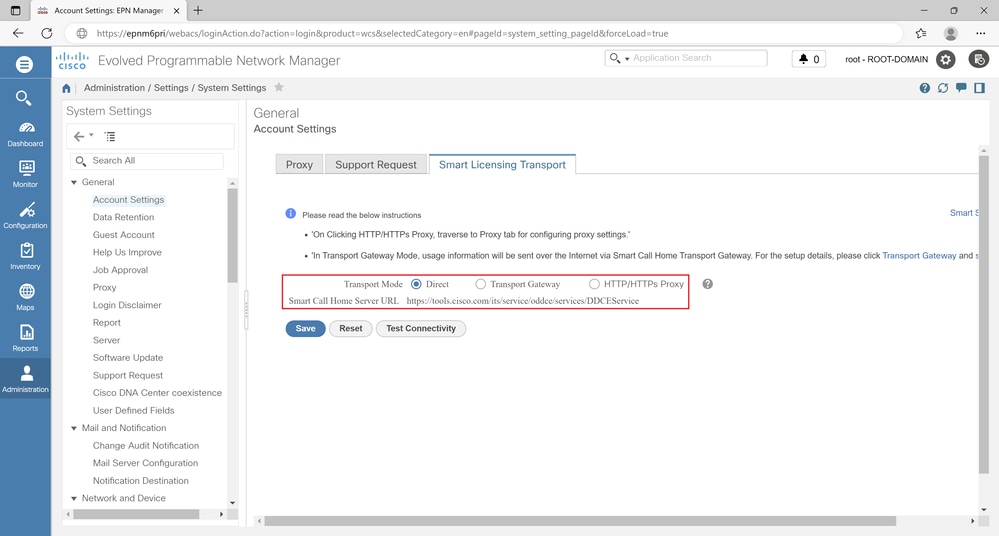 图5.31 — 配置传输模式和URL。
图5.31 — 配置传输模式和URL。
 图5.32 — 粘贴注册令牌详细信息。
图5.32 — 粘贴注册令牌详细信息。
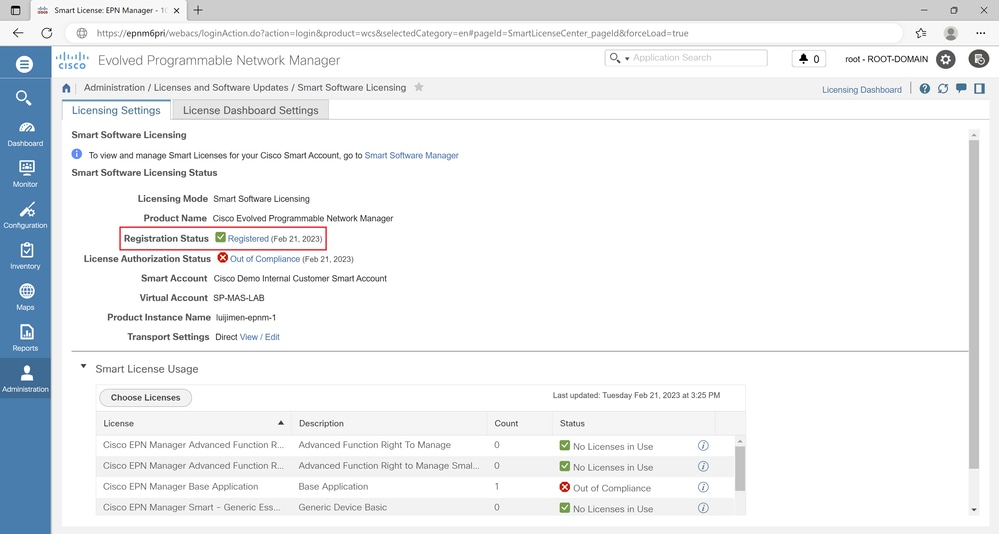 图5.32 — 确认智能许可证注册状态。
图5.32 — 确认智能许可证注册状态。

注意:在升级结束时,执行系统运行状况检查以确保一切符合预期。附录部分提供了运行状况检查。
Appendix
系统运行状况检查
可以执行检查点以通过Web GUI验证系统的运行状况
1:验证所有设备已添加且处于同步状态:
Inventory > Network Devices
2:检查“System Settings(系统设置)” ,确认一切如期完成:
Administration > System settings
3:检查所有用户的定义是否正确:
管理>用户、角色和AAA >用户
4:验证配置存档版本是否在EPNM服务器中维护:
Inventory > Configuration Archive > Select device
5:确保所有报告模板都存在(如果适用):
Reports > Saved reports Templates
6:验证许可证/令牌消耗符合预期:
Administration > Licenses and Software Updates > Licenses
7:验证EPNM服务器运行状况:
Administration > Dashboards > System Monitoring Dashboard
可参考到故障排除的日志
以下是可用于解决备份问题的日志
/opt/CSCOlumos/logs/ dbadmin_Stdout.log
/var/log/ade/ADE.log
以下是可用来排除6.0安装步骤中遇到的问题的日志
/opt/CSCOlumos/logs/ installPackage.log
/opt/CSCOlumos/logs/ LumosInstall.log
/opt/CSCOlumos/logs/ postinstall.log
/opt/CSCOlumos/logs/ LumosCarsPostInstall.log
/opt/CSCOlumos/logs/ncsadmin-0-0.log.lck
/opt/CSCOlumos/logs/sqlUpgrade.log
/opt/CSCOlumos/logs/db_migration.log
/opt/CSCOlumos/logs/dbadmin-0-0.log
/opt/CSCOlumos/logs/dbadmin_Stdout.log
以下是可用来排除6.1升级步骤中遇到的问题的日志
/opt/CSCOlumos/logs/updates.log
修订历史记录
| 版本 | 发布日期 | 备注 |
|---|---|---|
1.0 |
02-Mar-2023 |
初始版本 |
由思科工程师提供
- Luis Jimenez Truque思科TAC
- Sancho Felix思科TAC
 反馈
反馈